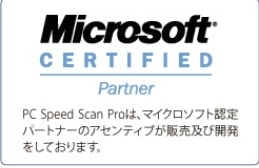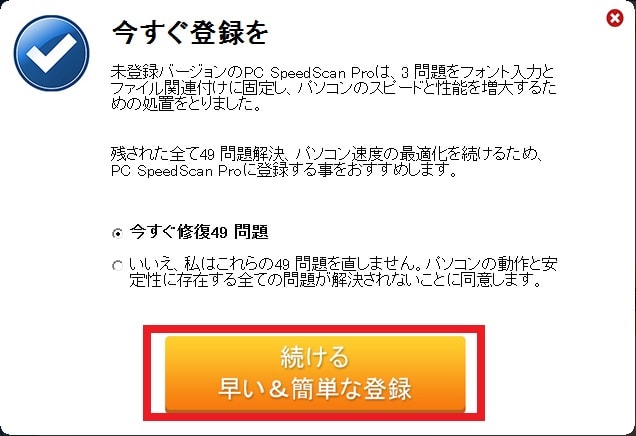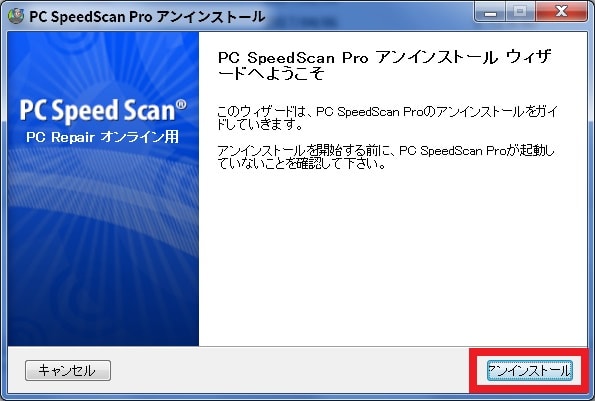皆様、こんばんは。
今回の投稿は、「ガンガンガン速(PC SpeedScan Pro)」という不要プログラムの削除に関する投稿となります。
それでは今回の投稿にまいりましょう。
【スポンサーリンク】
はじめに
さて改めまして今回の投稿は、「ガンガンガン速(PC SpeedScan Pro)」という不要プログラムの削除に関する投稿になります。
今回の投稿テーマである「ガンガンガン速(PC SpeedScan Pro)」という不要プログラムに関しては、2014年4月に当ブログの記事として投稿した経緯があります。
そして前回の投稿から四年という歳月が掲載しましたが、現在でも「ガンガンガン速(PC SpeedScan Pro)」という不要プログラムの公式サイトが存在していました。
また「ガンガンガン速(PC SpeedScan Pro)」という不要プログラムについては、「Windows OS」のパソコンにインストールされた場合に、「Windows OS」のデスクトップ画面にアプリケーション画面を表示してスキャンを開始してから、「Windows OS」の存在しないシステムエラーを表示して有料版の購入をユーザーに迫るという詐欺的手法のソフトウェアです。
そこで今回の投稿では、「ガンガンガン速(PC SpeedScan Pro)」を完全に削除する手順について、再投稿という形式で記事を記載してまいりたいと思います。
それでは本題に入りましょう。
【スポンサーリンク】
「ガンガンガン速(PC SpeedScan Pro)」の概要
それでは初めに「ガンガンガン速(PC SpeedScan Pro)」の概要について記載いたします。
まずは以下の「ガンガンガン速(PC SpeedScan Pro)」の公式サイトの画像を参照してください。
<「ガンガンガン速(PC SpeedScan Pro)」の公式サイト>
1、公式サイト
2、「Microsoft CERTIFIED Partner」
このように「ガンガンガン速(PC SpeedScan Pro)」の公式サイトでは、「ガンガンガン速(PC SpeedScan Pro)」を使用する場合に、お使いのパソコンが新品のように高速になると表示されていますが、実際にはお使いのパソコンが新品のように高速になるとということはありません。
そして「Microsoft CERTIFIED Partner」と表示されているロゴマークに関しては、「Windows OS」の開発元であるマイクロソフトから認定されるパートナープログラムになりますが、「ガンガンガン速(PC SpeedScan Pro)」をマイクロソフトが推奨しているというわけではありません。
特に「Microsoft CERTIFIED Partner」と表示されているロゴマークについては、「ガンガンガン速(PC SpeedScan Pro)」のような不要プログラムの公式サイトに多く表示されているために、当記事を参照されている皆様はご注意ください。
それから次に「ガンガンガン速(PC SpeedScan Pro)」がお使いのパソコンにインストールされた場合の動作を見ていきましょう。
まずは以下の「ガンガンガン速(PC SpeedScan Pro)」の実行画面を参照してください。
次に「ガンガンガン速(PC SpeedScan Pro)」がインストールされた場合には、お使いのパソコンで自動的にシステムエラーのスキャンを開始します。
次に「ガンガンガン速(PC SpeedScan Pro)」のスキャンが終了してから、実行画面に表示されている今すぐ修復という項目をクリックします。
次に続けるという項目をクリックします。
次にお使いのWebブラウザが実行されてから、「ガンガンガン速(PC SpeedScan Pro)」の有料版を購入する画面が表示されます。
以上のように「ガンガンガン速(PC SpeedScan Pro)」がお使いのパソコンにインストールされた場合には、お使いのパソコンのシステムエラーを自動的に実行してから、実際には存在しないシステムエラーを表示して、パソコンを使用するユーザーに有料版の購入を迫るというわけです。
当記事を参照されている皆様におかれましては、「ガンガンガン速(PC SpeedScan Pro)」のような不要プログラムを購入することがないようにご注意してください。
「ガンガンガン速(PC SpeedScan Pro)」の概要に関する記載は以上です。
「ガンガンガン速(PC SpeedScan Pro)」の削除方法
それでは次に「ガンガンガン速(PC SpeedScan Pro)」を削除する手順について記載いたします。
まずは以下の「ガンガンガン速(PC SpeedScan Pro)」の実行画面を参照してください。
次に画面左に表示されている設定という項目をクリックします。
次に一般設定という項目に表示されている以下の設定項目のチェックを外してから、「ガンガンガン速(PC SpeedScan Pro)」の実行画面を閉じてください。
<設定項目>
- Windowsスタートアップ時にPC SpeedScan Proを開始する
- エラー警告ウィンドウを表示する
- スキャン後にアプリケーションを表示する
- 起動時に自動的にスキャンを開始
次に終了&後で確認という項目をクリックします。
次にお使いの「Windows OS」のタスクバーに表示されている「ガンガンガン速(PC SpeedScan Pro)」のアイコンを右クリックしてから、終了という項目をクリックしてください。
次にお使いのキーボード上の[Windows]及び[R]というキーを同時に押してから、ファイル名を指定して実行という画面を表示します。
次に名前という欄に以下の文字列を入力してから、OKという項目をクリックしてください。
<文字列>
・appwiz.cpl
次にプログラムと機能という画面が表示されてから、「ガンガンガン速(PC SpeedScan Pro)」という項目をダブルクリックします。
次にアンインストールという項目をクリックしてください。
次に完了という項目をクリックします。
以上で「ガンガンガン速(PC SpeedScan Pro)」をアンインストールすることができました。
「ガンガンガン速(PC SpeedScan Pro)」を削除する手順に関する記載は以上です。
あとがき
さて今回の投稿は以上となります。
今回の投稿で記載する記事以外の不要プログラムの対策方法に関連する記事に興味がある方は、ぜひ一度以下の不要プログラムに関連する記事のまとめを参照してください。
<不要プログラムの対策方法に関連する記事のまとめ>
1、URL
それでは以上です。